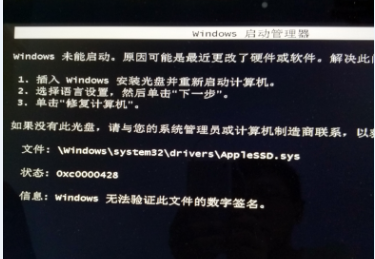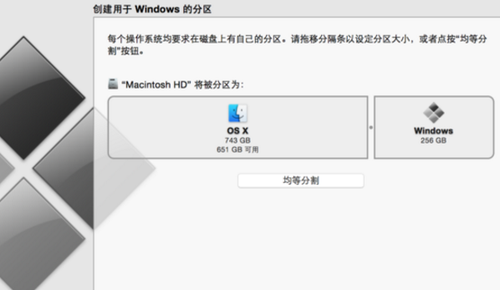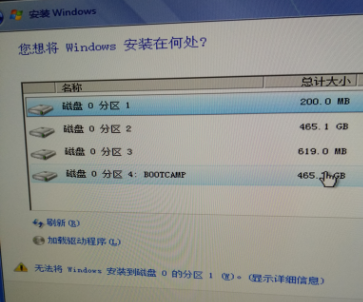單純的看標題,不就是重裝系統/裝雙系統嘛多簡單的事啊,有什麼難的?
實則不然,任何一件事情的難易度不是指的是事物本身的困難程度,它是綜合的。這個問題對於已經裝過一遍的人和完全沒摸過mac的同志來說,兩者是沒有可比性的,此文對於新手有很大的幫助。
剛被要求給mac裝個雙系統的時候,有點微微好奇和吸引,第一次接觸蘋果感覺它的界面好奇怪,很難用,但是它的屏幕真的很不錯,看着非常清晰。哇哦,鍵鼠很奇特,鼠標剛開始有點難以接受,就跟一塊玻璃樣。
第一步:
你需要有一個wins鏡像,不能用ghost版的必須是iso的,下載地址:http://www.xitonghe.com/cjb/win7cjb-xiazai-1.html ,下載完成之後,
在Finder工具條中點選“前往”按鈕,在彈出的菜單中選擇“實用工具”,選擇“實用工具”資料夾下的“Boot Camp助理”
點開之後,繼續 → 選擇第一項和第二項",不要選第三項,樓主親測入坑容易,出坑費勁" → 完成之後 退出,
這裏是製作啓動盤的步驟。ok,爲什麼不選擇第三步,直接開始安裝wins呢?因爲你會入坑然後在非常費勁的爬坑,就像樓主這樣出現這個問題。
去官網 https://support.apple.com/zh-cn/HT204048 下載與機型相對應的wins驅動,下載完成之後把U盤裏面的$WinPE$ and BootCamp 兩個文件夾刪除,然後把從官網下載的包解壓,copy裏面的$WinPE$and Boot Camp到你的u盤裏面。
這裏在重點說下官網的下載鏈接,很坑有木有,因爲樓主是個不喜歡看頁眉的人,一般直奔主題去了,於是在頁面聯接中繞啊繞,導致下載了一個錯誤的驅動差點放棄。注意:找到相應的鏈接點進去之後下載的地方是在頂部
然後在打開Boot Camp助理,只點擊第三步,出現如圖所示的步驟,爲系統劃分領地
等待分區完成,進入安裝wins7系統的界面,值得一說的是這裏,只有BOOTCAMP的磁盤纔可以格式化,代表着wins的磁盤
接下來就與普通的iso的裝機無差別了。
進入系統之後發現忘記分區了,只分了一個,於是直接在 管理中的磁盤管理器中壓縮c盤,把c盤有分出一個分區來,結果出現了三個分區,緊接着我重啓了下機器試了試,果不其然MAC的啓動項不見了,後來才瞭解到在在mac上裝的雙系統中的wins只能分一個區,但是可以通過一些第三方軟件可以做到。
沒辦法了,把分區表破壞了,只能全部重裝了,製作mac啓動盤只能在蘋果電腦上製作當然也有一些第三方可以在wins上做。
製作安裝盤準備工作:
一個8G的u盤,製作時數據會被全部抹除
Mac App Store 直接下載(Mac OS X 系統是免費提供的不需要付費購買)
進入Finder-應用程序-實用工具,運行裏面的“磁盤工具”軟件,或者直接用 Spotlight 搜索“磁盤工具” 打開,
在左方列表中找到 U 盤的名稱並點擊,頂部選擇「抹掉」,然後在此界面中將格式更改爲Mac OS 擴展(日誌式)名稱命名爲MyVolume
點「抹掉」開始對 U 盤進行格式化。
打開Finder-應用程序-實用工具-終端
在終端複製下方代碼後回車
sudo /Applications/Install\ OS\ X\ El\ Capitan.app/Contents/Resources/createinstallmedia --volume /Volumes/MyVolume --applicationpath /Applications/Install\ OS\ X\ El\ Capitan.app password:處輸入開機密碼,但是密碼不會顯示出來,輸入完“回車”,
選擇“Y”,“回車”。
以下終端顯示內容:Erasing Disk: 0%... 10%... 20%... 30%...100%...
Copying installer files to disk...
Copy complete.
Making disk bootable...
Copying boot files...
Copy complete.
Done.
done出現後,表示製作完成,大概時間30分鐘左右,可能部分機型時間較長
啓動盤製作完成後,開機按住Command +R鍵不放,進入OS X實用工具,選擇磁盤工具然後把整個磁盤抹掉,退回實用工具開始安裝mac即可。